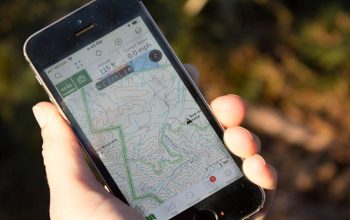Apabila kamu bosan menggunakan Microsoft excel, tenang guys ternya ada lhoo aplikasi lain yang bisa kamu cobain untuk mengolah data yang sudah kamu dapat. Google sheets ini juga nggak kalah bagusnya dengan Microsoft excel. Sama halnya dengan Microsoft excel yang sering dipakai untuk tabel jadi google sheets in juga bisa digunakan untuk membuat tabel.
Untuk membuat tabel pada Google Sheets sendiri, caranya cukup sederhana kok. Kamu dapat membuat tabel baik yang akan diisi data maupun tabel yang dibiarkan kosong begitu saja. Kalau kamu tertarik belajar mengenai Google Sheets serta tata cara pembuatan tabel didalamnya, kamu bisa simak tulisan ini hingga akhir, ya! berikut cara simpel membuat table data pada google sheets.
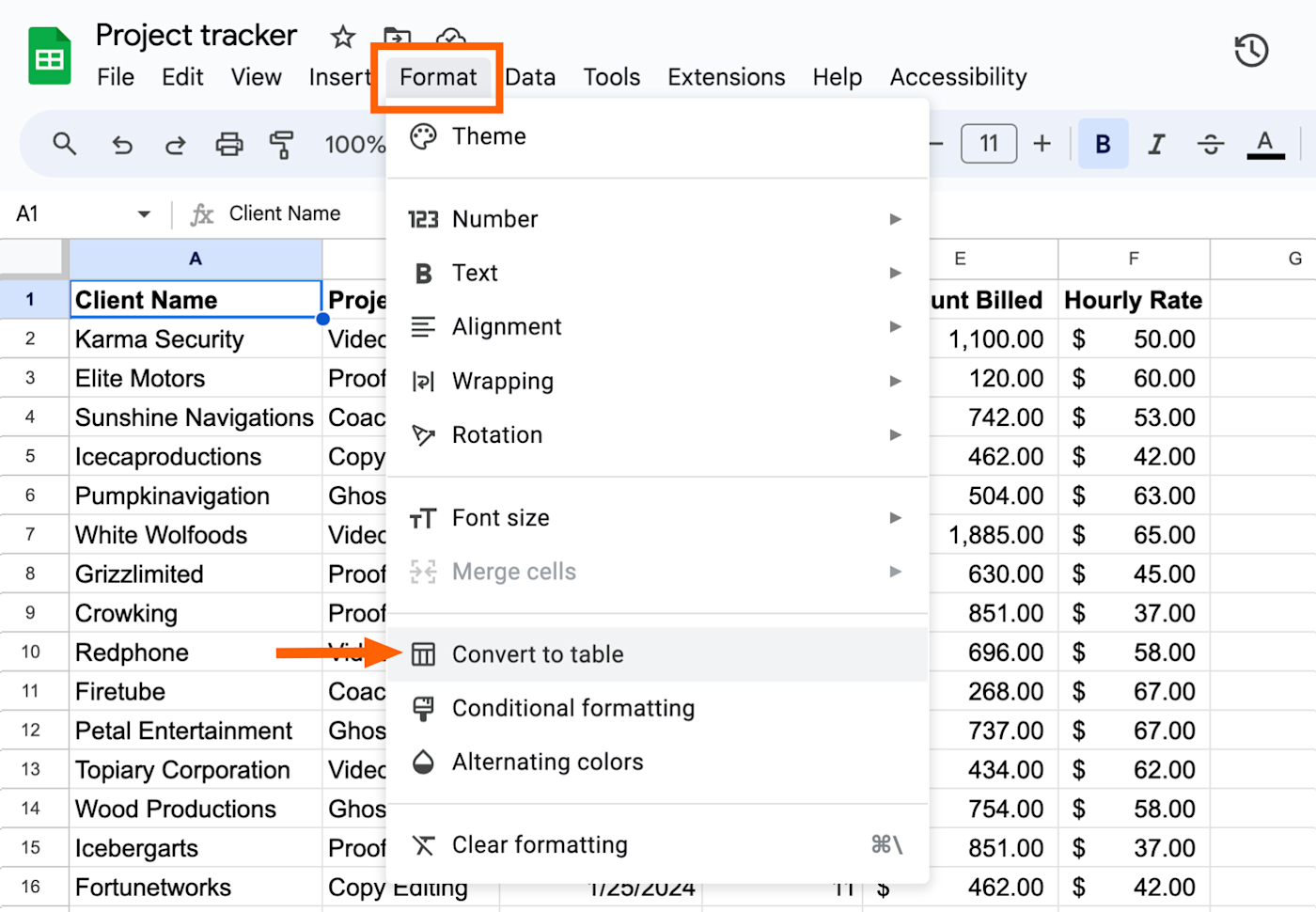
Cara membuat tambel data pada google sheets
Nah adapun cara membuat tabel di google sheets itu caranya cukup mudah kok, kamu bisa membuat tabel yang akan diisi data atau bisa juga kosong. Kalo kamu tertarik untuk ngebahas tentang google sheets ini lebih jauh kami bakalan uraikan langkakh-langkah nya di bawah ini:
Tabel yang terdapat pada google sheets berguna untuk membantu menyajikan data dengan lebih teratur dan pastinya mudah untuk dibaca. Dengan adanya tabel ini juga akan memberikan kelebihan seperti pengolahan data yang digunakan akan lebh cepat dalam mengitung atau membaningkan.
Untuk dapat membuat tabel pada google sheets kamu dapat melakukannya dengan Langkah-langkah di bawah ini:
- Buka aplikasi Google Sheets
- Buat data yang kamu ingingkan
- Kamu juga bisa membuka file di google sheets yang pernah kamu buat sebelumnya
- Langkah selanjutnya adalah dengan merepikan data yang ada seperti, merentangkan range, dan mengubah beberapa angka
- Setelah itu blok seluruh range yang akan dijadikan table
- Klik format kemudian pilih “Convert to table
- Selanjutnya data kamu akan tersaji dalam bentuk file
- Berikutnya, tinggal rapikan sedikit saja data yang sudah ada pada tableJika kamu ingin memasukan drop down list di salah satu data yang tersaji, pilih salah satu kolom yang diinginkan kemudian “Insert”
- dan klik “Drop down”
- Selesai.
Cukup sekian informasi tentang cara membuat tabel di google sheets. Selamat mencoba dan rasakan manfaatnya!